去年 9 月 21 日,我前往日本考取修士学位。这也是也是我人生中第一次首发购买 Google Pixel(下文产品名均省略 Google)的契机。
在考上修士之后,我从语言学校退学。今年 3 月 8 日,一切都忙完,我终于可以回国了。在这 169 天里,我购买并使用了 Pixel 8 Pro、Pixel Tablet、Nest Hub2、Pixel Buds Pro、Pixel Watch 2 以及 Pixel Fold。
硬件羸弱的它们身上究竟有哪些有趣的功能?和竞品相比有什么特别的气质和恼人的不足?去日本长期居住能选择哪些手机?为什么不用三星?这篇文章或许能给你答案。
▍Pixel Fold:精致「败类」
几乎所有人对 Pixel Fold 的印象都只有粗大的边框,当然我也一样。
但在使用三星 Galaxy Z Fold 5(下文中以 Fold 5 代替)半年后,我实在无法忍受 OneUI「粗犷」的美学和不跟手的动效。好奇心驱使下,我在新宿歌舞伎町的二手店以 16 万日元的价格购买下了这台 Pixel Fold。
除了边框粗大外,Pixel Fold 给我的上手感受是「手感偏重、做工精致、系统流畅跟手」。
精致做工与跑马边框

Pixel Fold 的边框实在太粗
Pixel Fold 的铰链很紧,手感与 Fold 5 不相上下。你几乎可以在任何角度进行悬停。除此之外,Pixel Fold 也支持和 Fold 5 一样的 IPX8 等级防尘防水。Pixel Fold 的屏幕几乎就是 Fold 5 的横版,但由于边框厚度差异过大,Pixel Fold 在展开时比 Fold 5 大了一圈,单手握持也比较容易疲劳。
值得一提的是,Pixel Fold 的扬声器难得地分布在内屏的左上角与右下角,这让它在横屏和竖屏状态下扬声器的体验都更加立体。

Pixel 的内屏与扬声器分布
「Google Pixel Duo」
与微软对 Surface Duo 的定义相似,谷歌将 Pixel Fold 定义为「可折叠设备」。
在 Pixel 上打开应用后,轻滑就可以呼出 Dock 栏,在 Dock 栏中长按应用并拖动到屏幕的一边就可以完成分屏。你也可以直接在桌面长按 App 呼出快捷菜单,以在屏幕的一边打开,但最多只能同时打开两个应用。无论横屏还是竖屏,你都只能沿着折痕方向分屏。当然,你也可以打开谷歌为 ChromeOS 准备的自由窗口以打开第三个应用,但由于呼出和收起过于复杂,我很少使用。
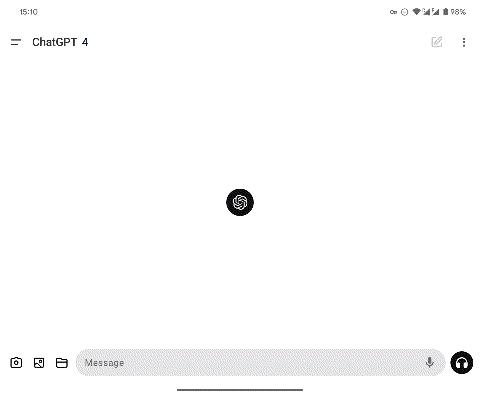
Pixel Fold 上的分屏手势
谷歌鼓励用户以左右双屏的方式使用 Pixel Fold,并且在这一模式下,你的返回手势优先作用于就近的窗口。
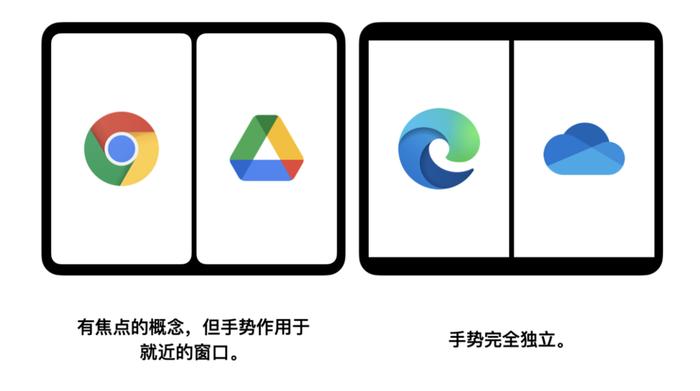
对比 Surface Duo 和 Fold 5,Pixel Fold 在双屏使用时效率处于两者之间,接近于 Surface Duo。Surface Duo 的双屏具有独立的手势和主屏幕,而 Fold 5 无论打开多少个应用,返回手势都作用于「焦点应用」,即最近点按的应用。
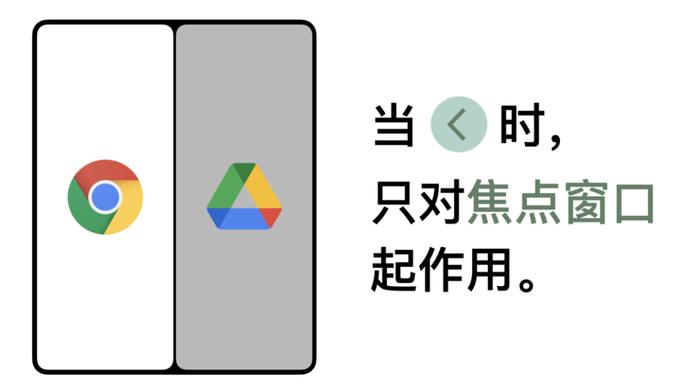
Pixel Fold 的多任务显然是有缺陷的。首先,Dock 栏为了竖屏状态的美观最多只能放六个应用,且不显示最近应用。第二,Pixel Fold 不像 Fold 5 那样可以在侧屏幕面板保存预设的分屏。最后,Pixel Fold 缺少全屏 + 弹出窗口的多任务模式。
优化淡淡的,动画美美的
在 Pixel Fold 上,你几乎感受不到谷歌对折叠屏体验的特别优化。没有「多视图」(也叫平行视图),也几乎没有除了分屏以外的多任务方式。
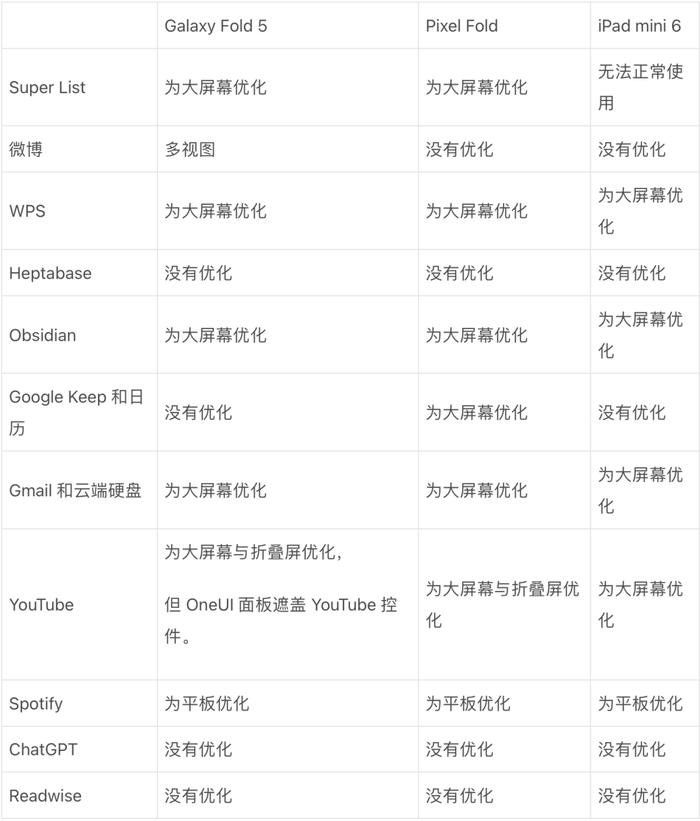
万幸,我的常用 App 在 Pixel Fold 上都是可用的。在表格中,「为折叠屏优化」指符合谷歌的 Applying Layout 原则。例如,在 Fold 5 和 Pixel Fold 上,谷歌 KEEP、日历等应用的呈现方式略有不同。
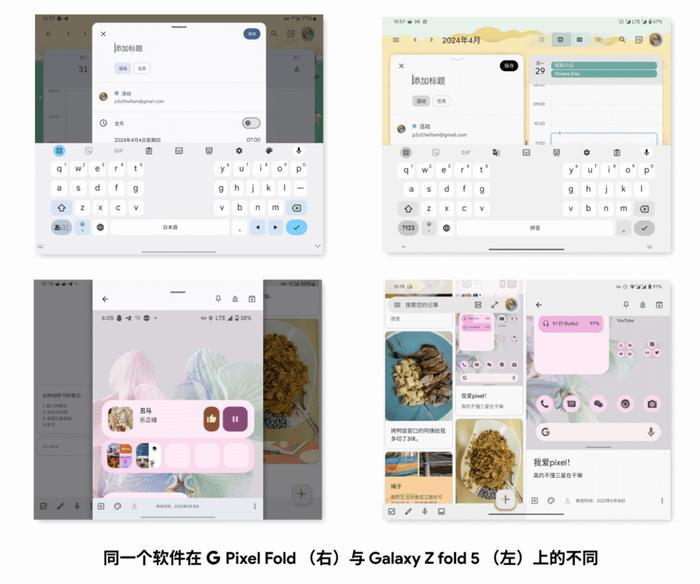
动画方面,Pixel Fold「后来居上」。处于桌面和状态栏下拉界面时开合屏幕都有流畅的惯性动画,内屏不同状态下也有不同的过渡动画。
虽然内外屏幕的圆角不同,但谷歌为不同状态的屏幕设计了不同的状态栏高度,并调整了图标的紧凑度,以适应不同的屏幕圆角。
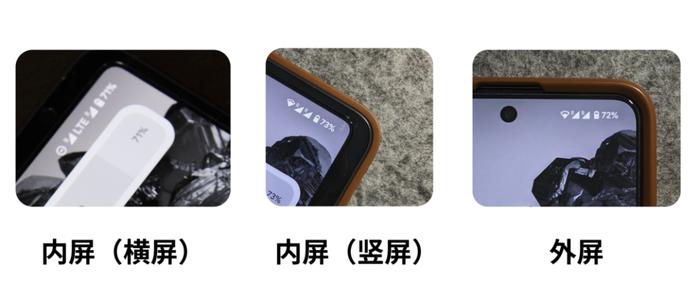
在不同状态下 PixelUI 提供了不同的状态栏高度,以适应不同的圆角。
▍其他配置
Pixel Fold 与 Fold 5 相差最大的其实是性能。Fold 5 得益于骁龙 8 Gen 2 for Galaxy,几乎没有续航焦虑,性能表现也比较「冷静」。Pixel Fold 虽然在轻中度场景更加流畅,但当后台应用较多时,Tensor G2 芯片还是显得力不从心。
在相机方面,两者的硬件配置其实差不多,但 Fold 5 上还是有解析力不足的老问题(听说 S24 系列改善了,但笔者未证实)。除此之外,在升级安卓 14 之后,Pixel Fold 也支持拍摄与显示 Ultra HDR 照片。作为对比,Fold 5 则不支持。
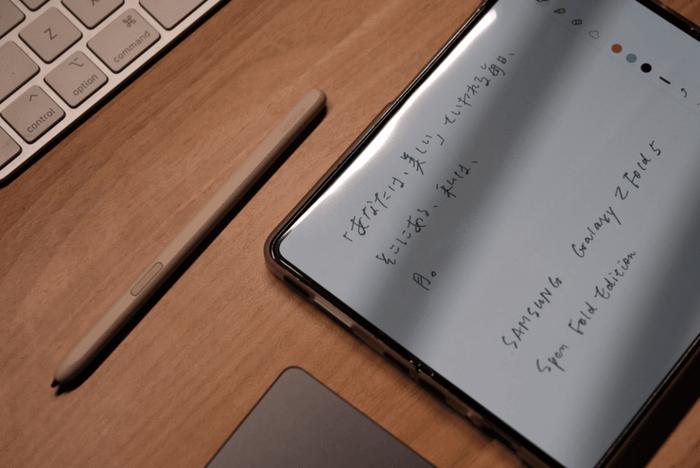
使用 S Pen 在 Fold 5 上书写需要特地避开折痕
至于手写笔,我认为即使是 S Pen,在可折叠设备上书写的体验感也是极差的。折痕处书写的断断续续、由于无法完全平整展开导致的不稳定,以及对特殊型号手写笔的需求,都是目前我不会选择在折叠设备上书写的理由。
此外,这台日版的 Pixel Fold 也支持 Wi-Fi 6E 和 Osaifu-Keitai 功能。
▍Pixel Fold 没有赢,但 OneUI 输了
我对折叠设备的定位是一个可折叠的高刷新率的 iPad mini,在硬件方面,他们都符合我的需求,而三星在这方面完成得非常出色。正好的重量、优秀的单手握持手感、安心的续航都让它在硬件方面「碾压」Pixel Fold。
但是尽管经历了 OneUI 几年的「洗礼」,我也无法接受 OneUI 不够精美和不跟手的事实。我必须承认 OneUI 从某些角度看是美的,但它美的不是那么「精致」。状态栏高度小于圆角、默认字体下操作面板中时间与日期无法对齐、设置面板、默认图标清晰度的问题以及多窗口应用圆角的问题……他们有的是遗留问题,有的是 OneUI 6.0 新增的问题,或大或小,但堆叠在一起也就造成了我对 OneUI 不精致的印象。

强迫症慎入!
从 S23 开始,OneUI 已经几乎不会卡顿了,但操作不跟手甚至丢失动画的问题仍然存在。从大一到大四,数码论坛总是有「这次 OneUI 终于不卡了」的传说,但每次真的上手用用,你会发现似乎是「狼来了」的寓言故事。在折叠屏上,OneUI 的返回主页轨迹的问题就更明显了,返回主页动画的启动高度离屏幕低端几乎快要一厘米,也就是说这一厘米中是没有任何动画填充的。其次,OneUI 某些情况下会丢失图标回到主屏幕的动画。情况总是发生在打开多款应用后,回到主屏幕时。
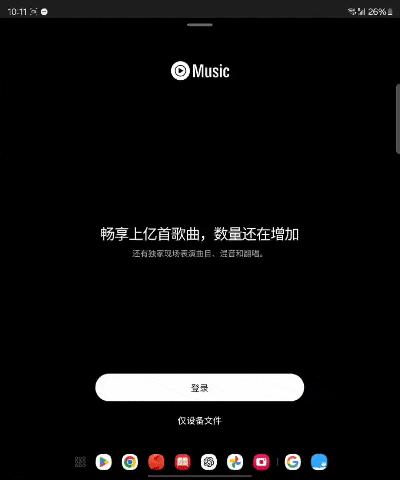
OneUI 的动画缺失
此外,OneUI 的很多动效和 Pixel UI 相比也缺少细节,例如 OneUI 的息屏显示到锁屏界面的过渡动画过于线性,且有时候会遇到丢失动画的 bug。虽然「买手机不是为了看动画」的,但动画做得统一流畅的手机更能获得我的青睐。
题外话:如果你希望能减轻或者忽视这样的卡顿,最好的方法是「关闭手势震动」和使用「虚拟按钮」。
▍Pixel Tablet 和 Google Nest Hub:数码「摆件」
10月中旬,我办理了 UQ 手机卡和 au 电力,运营商赠送了 40000 点积分。当时我已经购买了 Pixel 8 Pro,又不知道买什么,所以最终一种「想要谷歌全家桶」的心情购买了 Pixel Tablet。

Pixel Tablet 的尺寸适合影音娱乐,我也很喜欢它正面的设计。
平板产品的屏幕比例和尺寸通常直接决定了它的使用场景,而这台 Pixel Tablet 也不例外。当播放 16:9 视频时,对比 iPad(第十代),Pixel Tablet 在拥有更高 PPI 的情况下大出了 14.83% 的实际面积。
它的使用场景显然是「影音娱乐」,除了自带音响底座以外,够用的性能、可以融入到各种场景的工业设计以及圆润亲肤的握持手感都让它不那么容易「吃灰」。
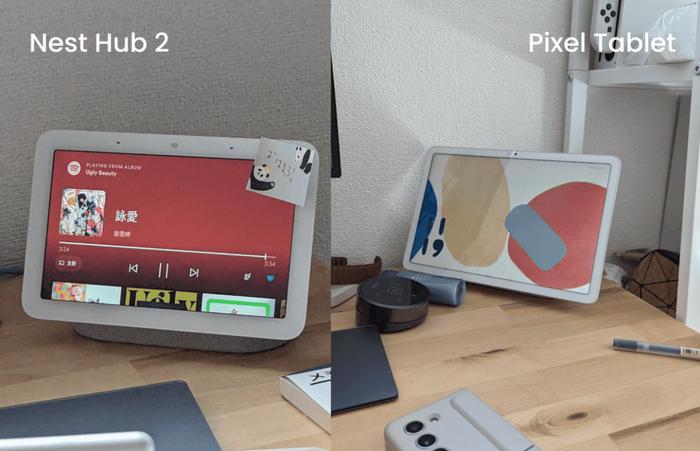
Nest Hub 2 与 Pixel Tablet 放在同一个角落的样子。
但对我来说,Google Nest Hub 2 完全可以替代掉它:两者几乎都是入门级的音质,都支持 Chrome Cast 和 spotify 链接,虽然 Nest Hub 动画卡顿,但至少多数情况只要显示时间就够用了。影音娱乐的场景下,我也可以使用折叠设备或者 iPad 代替。甚至,Google Nest Hub 2 只需要 7000 日元。
总之,如果你需要一台家庭影音娱乐的平板,Pixel Tablet 会适合你,但它的软件生态与屏幕尺寸决定了它并不是像 iPad 那样的「多面手」。
▍Pixel Buds Pro 与 Pixel Watch 2
Pixel Buds Pro 应该是我使用最久的 Pixel 设备。但是它并不完美:降噪较差、不支持 LDAC 或 aptx、风大的时候麦克风总是「抽风」。虽然我主观认为它的外观很有特点、在音量控制就可以更改降噪选项很方便、可以满足我的「全家桶」情怀,但由于上面的原因,我不推荐你以原价购买。
Pixel Watch 2 是一台外观圆润,表盘精致(虽然我觉得不如前带精致)的智能手表设备。

对比前代,Pixel Watch 以相同的价格实现了稳定的快速充电、AOD 模式下一天多的续航(前代为关闭 AOD 模式一天的续航)、更大的屏幕面积,并且保持了前代产品全天候连续心率的优势。
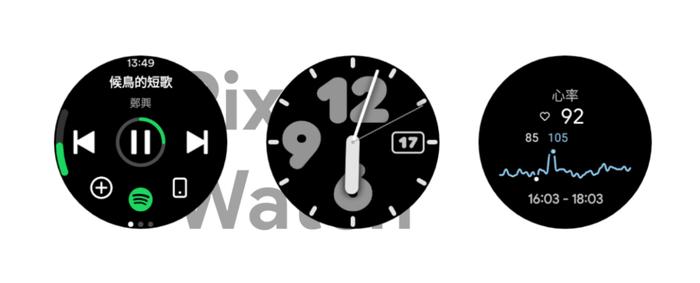
Pixel Watch 的系统 UI
除此之外,我也很喜欢 Fitbit app 的体验。Fitbit app 如今已经以 Material Design 3 重新设计,无论是「今天」还是其他页面都有那股属于 Material Design 的「清新感」。由于我没有专业的检测设备,所以无法对比它和 Apple Watch 哪个传感器更准确,但至少 fitbit 提供的我最关注的「准备状态」数据和之前使用 Apple Watch 上的 AutoSleep 应用时测算的「今日就绪状态」数据都是符合我的状态的。
但 Fitbit Premium 每月 640 日元的价格对我来说有些偏高了。不过,谷歌今后很有可能将 Fitbit Premium 包含在 Google one 2T 的套餐中,那时 Fitbit Premium 可能会更具有性价比。
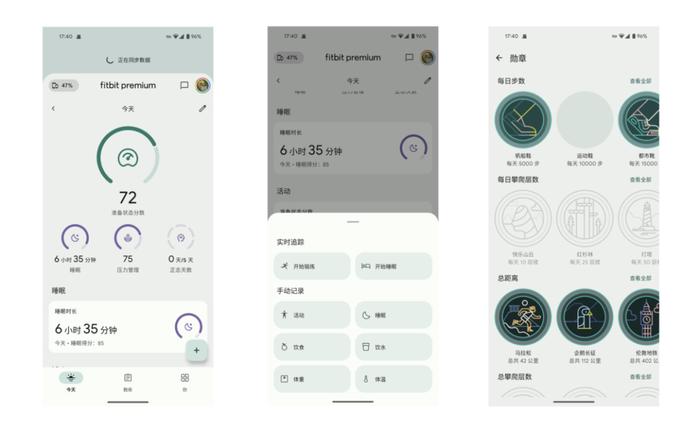
fitbit App 的 UI 界面
对于我这个懒人,Pixel Watch 的最大的缺点其实是每次离开手腕必须要输入手势密码。对比 Apple Watch,只需要佩戴后解锁 iPhone,你的 Appel Watch 就会自动解锁。
如果你习惯于用手表支付,它也有另一个缺点:不能使用 Suica 定期券。Pixel Watch 目前只支持 Suica 储值卡和信用卡 touch 支付。
▍Pixel 8 Pro:小众产品的大众模样
从 Pixel 系列产品长得像「现在这样」开始,它就逐渐变成大众喜欢的模样了。做大做笨、加上很多摄像头、变得容易宣传也变得无论之后,它的体验怎么样呢?
时间回到十月初,我购买了 Pixel 8 Pro。在日本,Pixel 8 Pro 的价格为 159,900 日元,加上赠送的 50,000 点积分和 Pixel 7 Pro 折抵的 70,100 日元,相当于我花费 39,900 日元从 Pixel 7 Pro 升级到 Pixel 8 Pro。
它有着顶级的屏幕素质,流畅的 Pixel UI,均衡的拍照,频繁的 Feature Drops 和比较公正的价格。与此同时,他也有可解决或不可解决的痛点:
摄像头镀膜素质差。
锁屏数字动画降帧。(在最新的稳定系统下已经解决)
具体的 Pixel 8 Pro 上手体验可以参考我做的 这期视频。
但是,如果前往日本留学或工作,你能够选择的安卓设备并不多,国内版本的安卓手机几乎「全军覆没」:
不支持完整的 FCM :没有适合的网络环境就无法接受 FCM 消息。
(大部分)不支持单个应用的语言选择:在日本这样除了中文和英文还需要使用第三语言的地区是有必要的。
不支持日本交通卡和部分电子支付方式:日本的交通卡和部分电子支付方式需要手机支持 Osaifu-Keitai,国行的安卓设备几乎都不支持该功能。
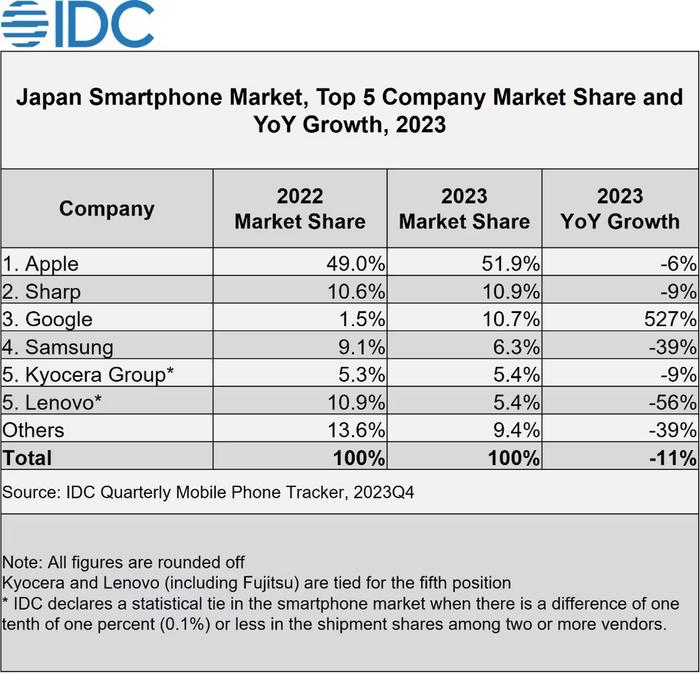
通过数据能看到日本手机市场的情况
而在日本手机市场,情况就更加悲观。首先,我认为我是不会花与 Pixel 8 Pro 相同的价格购买小米 13T Pro(配置几乎与红米 K60 Ultra 相似)或以便宜 1000 人民币的价格购买 OPPO Reno10 Pro 的。同样价格层面下的选择几乎只有三星的 S 系列无印版旗舰、索尼 V 系列、华硕 ZenFone 和 NothingPhone(2)。
由于对前代 Pixel 的好感、顶级的屏幕、够用的性能、均衡的拍照以及较好的客服体验,我选择了 Pixel 8 Pro,这也是我从大一拥有智能手机以来作为主力机最久的一台安卓设备。
▍Pixel UI 上那些好用的功能
闻曲知音:离线听歌识曲
从 Pixel 2 发布起,Pixel 就支持离线听歌识曲的功能。
Pixel 会在息屏状态显示目前环境正在播放的音乐,并永久保存在闻曲知音历史记录中,这个过程不需要任何网络。在闻曲知音历史记录中,你可以选中歌曲并以 Spotify,YouTube,YouTube Music 或 Apple Music 打开,或者批量添加到 YouTube Music 播放列表中。
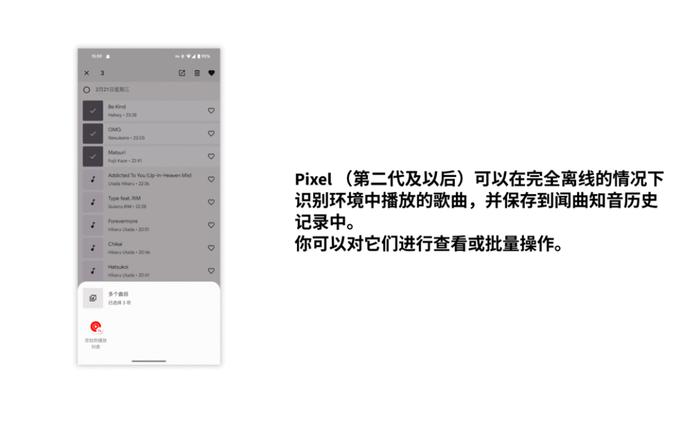
圈定即搜:智能镜头的另一种打开方式
Pixel 7 系列,Pixel 8 系列和不在中国大陆地区销售的三星 Galaxy S24 系列智能手机都支持了谷歌提供的 Circle to Search 功能。长按小白条就可以呼出并以各种手势圈画屏幕元素。对我来说,最常用的功能还是圈画文字以进行 OCR,以填补 Pixel 对英语以外语言 OCR 的缺失。
如果你想了解 10 个有趣的 Circle to Search 功能使用案例,可以参考 这期视频。
Gemini:优秀的文科生
现在你可以使用 Gemini 作为安卓默认助手了。你可以使用文字、照片或者语音与 Gemini 对话。在 OCR 能力与翻译、写作能力方面,我认为 Gemini 比 ChatGPT 更好用。但在目前的场景下,Gemini 安卓客户端并不能及时地将任务交给 Google Assistant 处理(例如定个闹钟、搜索图片之类的),因此还不能完全替代语音助手。
录音机:离线语音转写
Pixel 支持离线语音转写功能,转写后可以在谷歌录音机的网页端查看。一般我会记录英语,日语或者中文的录音,当系统自带的繁体中文转录效果不好时,还可以在电脑端下载后使用 Whisper 转录。
如果你的录音是英语信息,Pixel 7 或 8 系列还会为你提供说话者标签,Pixel 8 Pro 还会为你提供由 Gemini Nano 离线生成的总结。
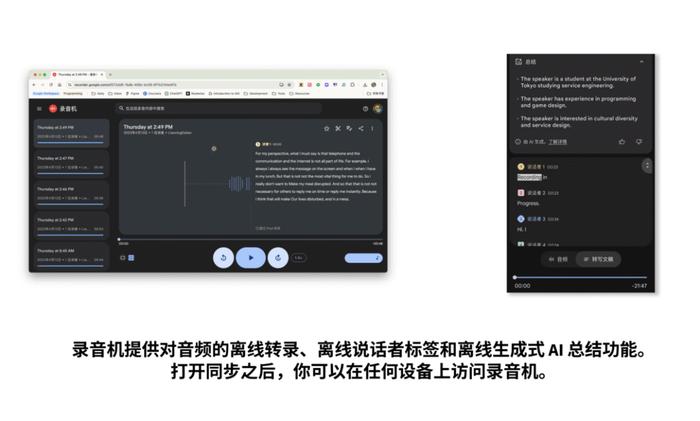
你可以在不同的设备上打开录音机
谷歌钱包:日本「最」好用的手机钱包
日本旅游攻略中,最常见的一条有用信息是「如果你是 iPhone 用户,还可以在苹果钱包中开通西瓜卡」。如果你在日本长期居住,使用 Pixel(或其他支持 Osaifu-Keitai 的安卓设备),你会获得超越苹果钱包的体验。
首先,你的钱包可以存储日本的各种积分卡并通过谷歌同步。谷歌钱包完整支持了日本积分卡的「御三家」:d Point、T-POINT、楽天 POINT,而 Apple Wallet 只支持从 d Point 中导入到票券。
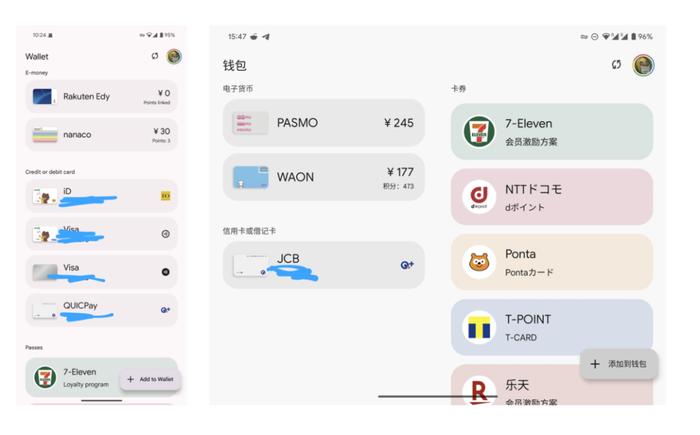
Google 钱包可以收纳各种支付方式和积分卡
其次,由于 Pixel 使用原生 Osaifu-Keitai,因此你的每一种非接触式支付方式都可以保留一种快捷支付卡。作为对比,iPhone 则只支持一张 Type-A/B 的卡片和一张 Type-F 的卡片作为快捷交通卡。也就是说,如果你去便利店和店员说需要使用 QUICPay 付款,而你的 iPhone 的快捷交通卡被设定为 Suica 时,你就需要双击电源键手动切换成 QUICPay 卡片再进行支付。但如果你用的是 Pixel,则只需要和店员说需要使用 QUICPay 付款,将手机轻靠即可。
▍结语
第一次感受到 Made by Google 与其他品牌的不同是,在当我在 X 上发了一条早餐的照片时,Google Pixel 的官方账号给我点了赞。之后我很「大胆地」与 ta 互动,ta 也经常回复我。
谷歌的产品的气质也比较统一,总体上给我一种轻快的体验。无论是 Pixel 本身、谷歌的软件服务还是 Google Store 的客服,它们都足够简单,用起来几乎没有上手的成本。谷歌的大部分服务在任何一个平台都提供了统一的体验,而正因曾经在其他平台上也使用谷歌的体验,让我对该品牌产生了某种好感,最终成为了 #TeamPixel 的一员。
人们对 Pixel 似乎总是持有「拍照好」「毛胚房」「流畅」「个性」的印象,但在我看来 Pixel 的拍照并没有出奇得好,PixelUI 也并没有很简陋,「个性」无法支撑手机这样一个现代生活必备工具陪伴我半年时间。「流畅」是真的,做到流畅也是困难的。在这方面,它还是那个 Pixel。
原文链接:
https://sspai.com/post/87344?utm_source=wechat&utm_medium=social
作者:NNNNNatsu
责编:Lotta

4000520066 欢迎批评指正
All Rights Reserved 新浪公司 版权所有

